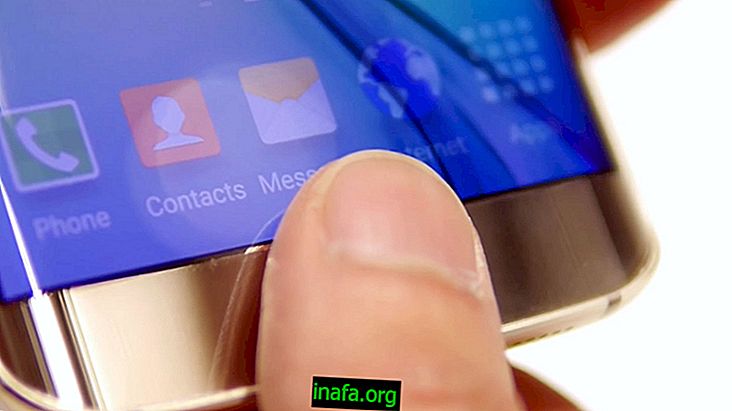10 nejlepších programů pro nahrávání počítačových her
V dnešní době je docela běžné najít miliony lidí, kteří mají zájem vidět jiné hraní různých her na internetu, ať už jde o čistou zábavu, o více informací o konkrétní hře nebo o tom, jak se dostat přes obtížnou část.
Na druhé straně máme ty, kteří rádi nahrávají a sdílejí videa ze svých herních sezení, zejména kvůli úspěchu, který všechny tyto věci v poslední době dosáhly. Některé konzoly již nabízejí způsoby, jak hráči sdílet svá videa, ale mnoho z nich raději hraje na počítačích, kde lze zážitek usnadnit pomocí několika specifických programů.
Pokud chcete znát některé způsoby nahrávání počítačových her, podívejte se na náš seznam 10 nejlepších programů pro snímání obrazovky, které jsou dnes k dispozici!
Přečtěte si také: 5 nejlepších způsobů, jak převést zvuk ve Windows
1. Otevřete Vysílač

Nahrávání her je velmi jednoduché (včetně vysoké kvality) a stále můžete streamovat živě na webech, jako jsou YouTube a Twitch, kdykoli. Můžete si stáhnout Open Broadcaster prostřednictvím tohoto odkazu!
2. ShadowPlay
ShadowPlay je další skvělá možnost na našem seznamu pro ty, kteří chtějí nahrávat hry a streamovat naživo na internetu. Mimochodem, software pochází přímo od Nvidia Geforce, společnosti, která vyrábí grafické karty potřebné pro hraní většiny dnešních her (zejména těch těžších).
Jak můžete hádat, kvalita programu je opravdu velmi dobrá a umožňuje vám nahrávat videa ve 4K rozlišení s velkým výkonem. Bohužel, pro práci se Shadow Play musíte použít grafickou kartu Nvidia, což může být pro některé hráče nevýhodou, která používá jiné alternativy.
3. Akce!
Již akce! Je to náš první placený software na seznamu, ale má možnosti a nástroje, které určitě stojí za váš nákup. S ním můžete také nahrávat videa ve 4K rozlišení s vysokou obnovovací frekvencí, aby byla zajištěna nejvyšší kvalita.
Videa lze uložit pro pozdější úpravy nebo je lze streamovat naživo na YouTube, Twitch, Hitbox, Livestream a Ustream. Skvělá věc je, že existuje dokonce aplikace pro Android, která ovládá vaše nahrávky, aniž by se musela pohrávat přímo s PC. Akce! lze stáhnout pomocí tohoto odkazu.
4. Bandicam

Můžete nahrávat videa s vlastními možnostmi kvality (až 4 k rozlišení), což určitým způsobem dává uživatelům větší svobodu. Jednou nevýhodou je, že nemůžete streamovat živě jako ostatní aplikace uvedené v našem seznamu. Zde si můžete stáhnout Bandicam na tomto odkazu.
5. XSplin Gamecaster
Pro ty, kteří se chtějí soustředit na živé vysílání namísto nahrávání videa pro úpravy, je XSplin Gamecaster tou nejlepší volbou, jakou dnes najdete. Program také nabízí standardní nástroje pro nahrávání, ale pokročilé funkce a možnosti pro streamování jsou působivé.
Používání softwaru je velmi jednoduché a vyžaduje například pouze tlačítko pro spuštění nebo dokončení nahrávání. Nahrávky nebo datové proudy lze také snadno vytvářet ve vysoké kvalitě a podporovat nejoblíbenější streamingové weby, například YouTube a Twitch. Na tomto odkazu si můžete stáhnout XSplin Gamecaster.
6. D3DGear
D3DGear je ideální pro ty, kteří hledají jednodušší program pro nahrávání her, aniž by bylo třeba porozumět velmi pokročilým možnostem nebo komplikovaným rozhraním. Tento software je extrémně lehký a nebrání výkonu počítače, což je velmi dobré pro hladký chod hry.
Video ve vysoké kvalitě lze nahrávat, i když je stále dlouhé s rozlišením 4 kB, které nabízí mnoho programů. Pokud si přejete, můžete živé vysílání také snadno provádět na YouTube, Twitch a Hitbox, jak byste očekávali. Pomocí tohoto odkazu si můžete stáhnout D3DGear.
7. Dxtory

Ve výchozím nastavení již software zaznamenává vaše videa ve velmi vysoké kvalitě, aby bylo zajištěno, že budete mít vždy nejlepší možný materiál, ale pokud chcete, můžete to změnit. Co je v pohodě je, že Dxtory nabízí celou řadu možností kvality zvuku, což většina ostatních programů ne. Software si můžete stáhnout přímo z tohoto odkazu!
8. Fraps
Již jsme hovořili o dvou velmi lehkých programech na našem seznamu, ale žádný z nich se nepřibližuje k Fraps, což je něco přes 2 MB. Jak si můžete představit, znamená to, že jeho funkce jsou velmi omezené a lze zaznamenávat pouze videa na obrazovce. z vašeho počítače nebo ze základního proudu.
Je neuvěřitelné, že umožňuje nejvyšší kvalitu záznamu videa a je dokonce možné upravit nastavení frekvence snímků tak, aby bylo vše ještě krásnější a tekutější. Skvělá věc je, že může být použit jako nástroj pro zjištění výkonu vašeho počítače a hry v reálném čase a statistiky mohou být uloženy na později. Fraps si můžete stáhnout z tohoto odkazu.
9. Zachycení WM

Skvělá věc je, že můžete zaznamenat celou obrazovku nebo vybrat konkrétní oblasti, které chcete zachytit, což je v tomto typu programu již velký rozdíl. Můžete ukládat videa v různých formátech a nahrávat zvuk z mikrofonu samostatně. Vyzkoušejte bezplatnou verzi na tomto odkazu!
10. Windows 10 Capture
Pokud používáte Windows 10, můžete jednoduše použít nativní funkci snímání obrazovky nového systému Microsoft. Tento proces je poměrně jednoduchý, ale nenabízí tolik vyspělých nástrojů a možností jako jiný software na našem seznamu, ale tuto funkci můžete využít.
Pokud se chcete dozvědět více, můžete si také prohlédnout náš podrobný návod, jak používat screenshot systému Windows 10 na tomto odkazu!
Líbilo se vám naše programová doporučení pro nahrávání počítačových her? Nechte tedy svůj komentář říkat, když vás tento software upoutal, a také se naučte, jak nastavit program na grafické kartě NVIDIA!